Содержание
Линейка Galaxy Buds от Samsung предлагает одни из лучших настоящих беспроводных наушников, которые можно купить за деньги. Но, к сожалению, как и любое другое умное устройство, они определенно не идеальны. Помимо удобной посадки, классного дизайна и басистого звука, наушники линейки Galaxy Buds от Samsung также имеют некоторые общие проблемы. Одной из таких проблем является ситуация, когда Галактические бутоны отказывается подключаться к вашему устройству. Если вас тоже беспокоила подобная проблема, вам помогут приведенные ниже советы по устранению неполадок.
1. Перезагрузите устройство
Во-первых, вы можете попробовать перезагрузить устройство, к которому пытаетесь подключиться. Это может показаться простым, но это почти всегда помогает. Возможно, процесс или приложение, работающее в фоновом режиме, мешает процессу подключения и приводит к такому сбою.
Поэтому, прежде чем использовать расширенные решения, попробуйте перезагрузить устройство и посмотреть, поможет ли это.
2. Отключить другие устройства Bluetooth
Хотя большинство современных смартфонов и компьютеров могут одновременно подключаться к нескольким устройствам Bluetooth, эта возможность может варьироваться в зависимости от модуля Bluetooth, которым оснащено ваше устройство. Следовательно, вам следует отключить все нежелательные устройства Bluetooth от вашего телефона или ПК, прежде чем снова подключать наушники Galaxy.
Чтобы отключить устройства Bluetooth от вашего Android, выполните следующие действия.
1. Запустите приложение «Настройки» на своем телефоне из панели приложений. Затем выберите Подключения >Bluetooth.
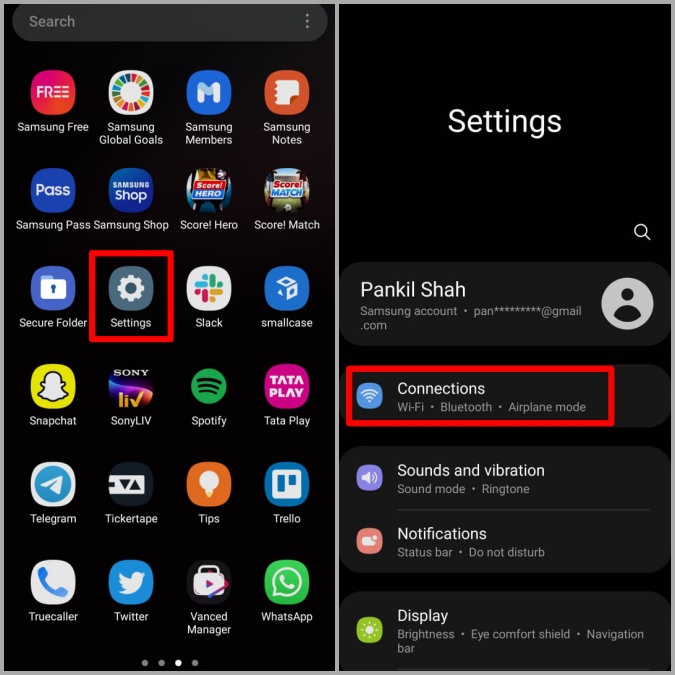
2. Нажмите на значок в форме шестеренки рядом с устройством Bluetooth и нажмите Отключить. Для подтверждения выберите Отключить еще раз.
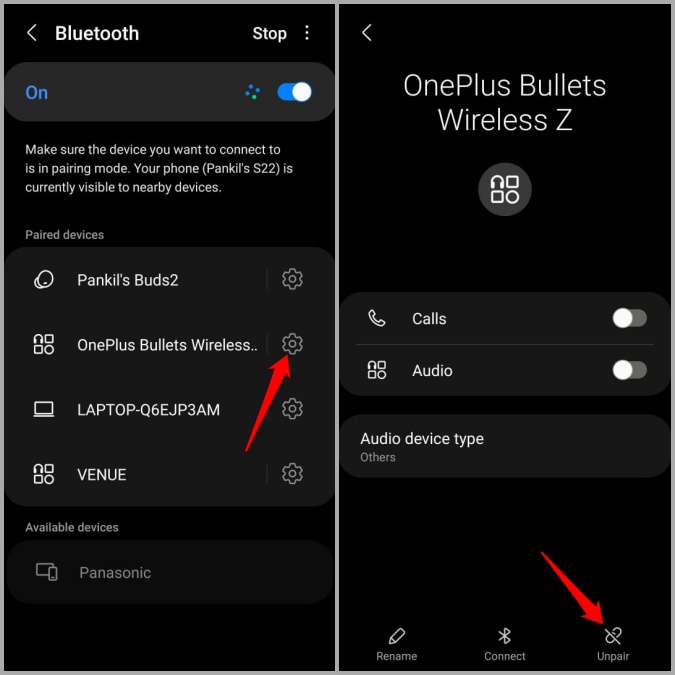
Аналогично, чтобы отключить устройства Bluetooth от вашего iPhone, выполните следующие действия.
1. Запустите Приложение «Настройки» на своем iPhone и перейдите в раздел Bluetooth.
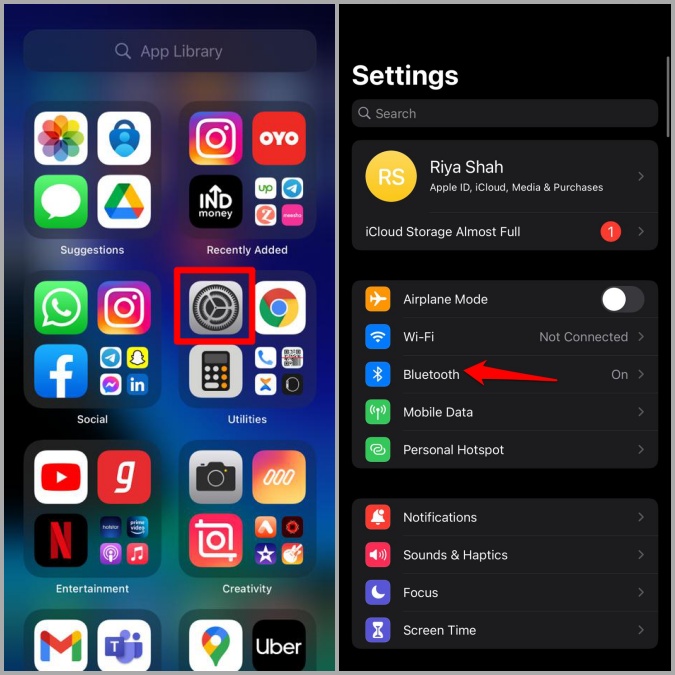
2. Нажмите на значок информации рядом с устройством Bluetooth. Нажмите на опцию Забыть это устройство и выберите Забыть устройство при появлении запроса.
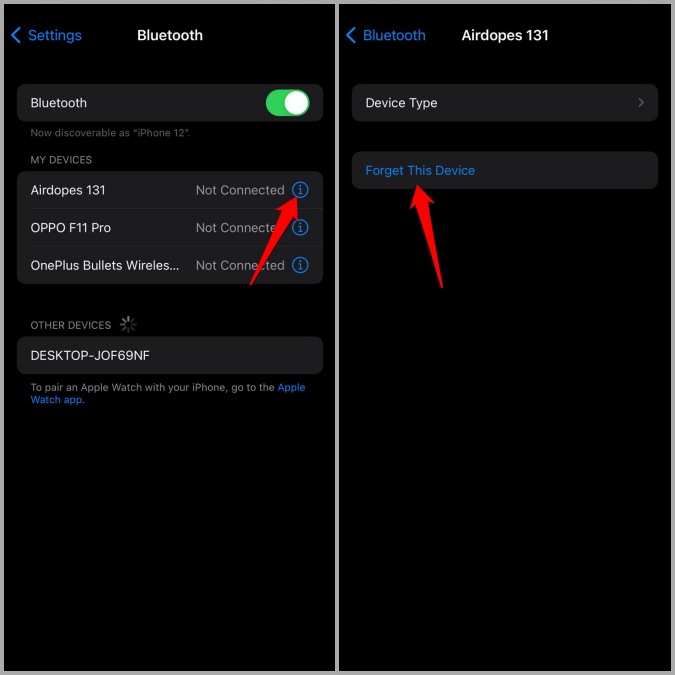
Кроме того, вы также можете удалить ненужные устройства Bluetooth со своего компьютера. После удаления попробуйте снова подключить наушники Galaxy к смартфону или компьютеру.
3. Отсоедините Galaxy Buds и выполните повторное сопряжение
Если у вас возникли проблемы с подключением наушников Galaxy Buds, несмотря на то, что они уже были сопряжены, вы можете попробовать отключить наушники Galaxy Buds и выполнить сопряжение снова.
Для этого поместите наушники в зарядный футляр и закройте крышку. Затем откройте «Настройки» на своем телефоне и перейдите к настройкам Bluetooth. Нажмите на значок в форме шестеренки рядом с Galaxy Buds и выберите параметр Отключить.
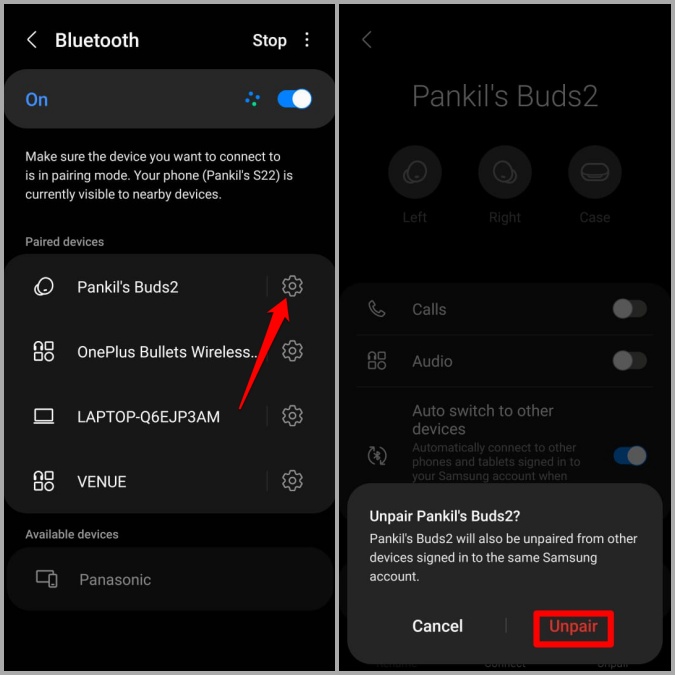
Попробуйте еще раз выполнить сопряжение наушников Galaxy Buds и проверить, удастся ли им успешно подключиться сейчас.
4. Попробуйте выполнить сопряжение с другим устройством
Если проблема не устранена, попробуйте подключить наушники Galaxy к другому смартфону или ПК, если таковой имеется. Это поможет проверить, связана ли проблема с устройством, к которому вы пытаетесь подключиться. Если соединение установлено, возможно, вам придется сбросить настройки сети на вашем устройстве, чтобы исправить проблемы с Bluetooth .
5. Зарядите Galaxy Buds
Если в одном или обоих наушниках Galaxy Buds разряжена батарея, возможно, им не удастся подключиться к устройству. Таким образом, Samsung рекомендует полностью зарядить аккумулятор перед первым использованием наушников или если вы используете их после длительного времени.
Итак, поместите наушники в футляр и закройте крышку. Затем подключите USB-кабель к чехлу и заряжайте наушники Galaxy не менее 30 минут, прежде чем использовать их снова.

6. Сброс настроек Galaxy Buds
Если соединение между Galaxy Buds и вашим устройством продолжает прерываться, вы можете попробовать выполнить сброс настроек Galaxy Buds до заводских настроек и начать все с нуля. При этом пара Galaxy Buds будет отключена от всех ваших устройств, но, скорее всего, это решит проблему.
Примечание. При сбросе настроек Gear IconX до заводских настроек удаляется вся музыка, хранящаяся в наушниках.
1. Запустите приложение Galaxy Wearable на своем телефоне и перейдите в Настройки наушников.
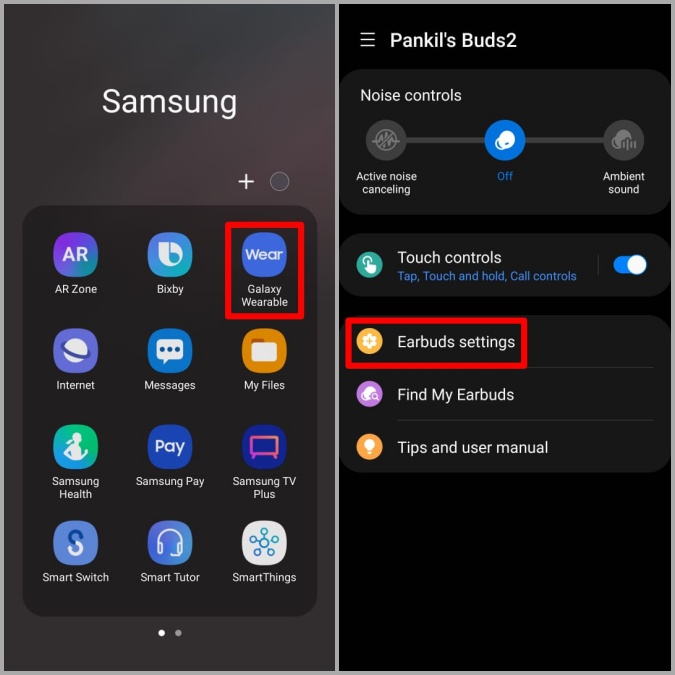
2. Прокрутите вниз и нажмите Сброс. При появлении запроса нажмите Сброс.
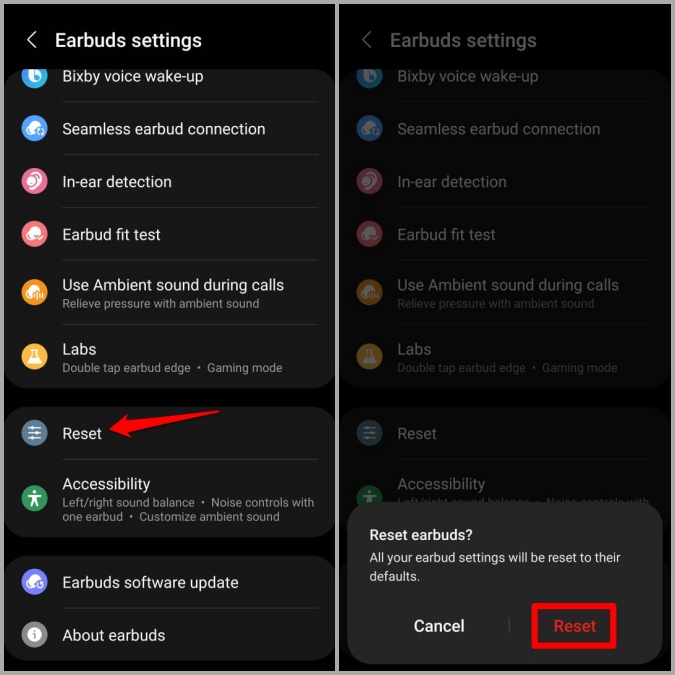
7. Проверьте наличие обновлений программного обеспечения для наушников
Если вы используете приложение Galaxy Wearable (или Samsung Galaxy Buds или Galaxy IconX) на своем устройстве, вы можете проверить наличие ожидающих обновлений программного обеспечения. Эти обновления, как правило, содержат всевозможные улучшения программного обеспечения и исправления ошибок, которые могут помочь решить проблемы с подключением.
1. Запустите приложение Galaxy Wearable на своем телефоне и перейдите в Настройки наушников.
2. Прокрутите вниз и нажмите Обновление программного обеспечения наушников. Приложение автоматически начнет поиск обновлений.
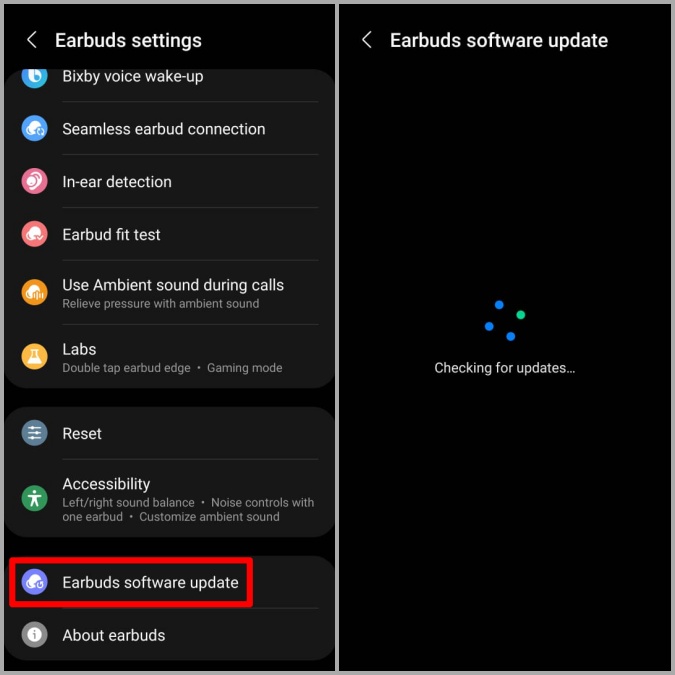
Загрузите и установите все ожидающие обновления программного обеспечения, если они доступны. Аналогичным образом вы также можете обновите наушники Galaxy с компьютера .
Снова на связи
Хотя использование настоящих беспроводных наушников имеет свои преимущества, вы наверняка время от времени сталкиваетесь с такими проблемами с подключением. В большинстве случаев вы сможете решить проблему самостоятельно. В редких случаях, когда приведенные выше решения не сработают, вы можете попробовать связаться с Центр поддержки Samsung для получения дополнительной помощи.
